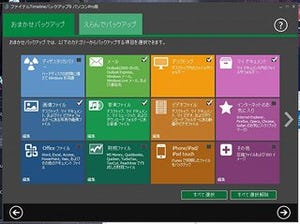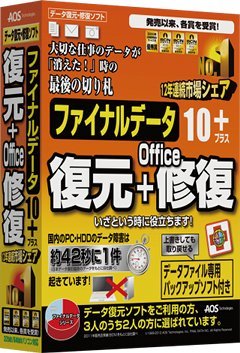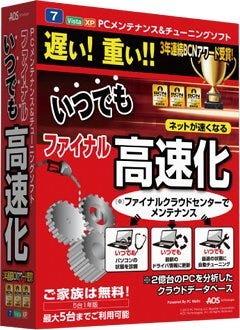AOSテクノロジーズからリリースされた「ファイナルデータ10plus」(以下、ファイナルデータ10と略記)は、データ復元・復旧ツールとして定評のあるものだ。新たにOfficeデータの修復を行う「復元+Office修復」が追加されたエディションが加わった。さらに、データバックアップツールの「ファイナルTimelineバックアップ」を同梱したパッケージ版もリリースした。パッケージ版は14,490円、ダウンロード版は発売記念特価の9,480円となっている。同社は、フォレンジック(消去、破壊された記録媒体から裁判証拠レベルでデータを収集)などにも力を入れている。そんなメーカーの復元ツールである。
Windowsではファイルの削除を行うと、いったんごみ箱に移される。この時点では、復元は可能である。さらに、ごみ箱を空にすると、ファイルはエクスプローラーなどからも消えてしまう。実際には、ファイルなどの管理情報を修正しただけで、HDD上にはまだファイルデータは残っているのだ。その状態から復元を行う。ファイナルデータ10では、クラスタまでスキャンし、より復元の可能性を高めている。さて、システム要件などは、ファイナルデータのWebサイト参照してほしい。特に厳しいものはないので、一般的なPCならば問題ないはずだ。
削除したファイルの復元
ここでは、実際にいくつかのファイルを削除し、ごみ箱から消した状態でファイナルデータ10を起動する(図1)。
ここで[ファイルの復元]を選ぶ。さらに復元の方法を選ぶ(図2)。
ここでは[ごみ箱から削除した場合]を選ぶ。接続されたドライブの一覧が表示されるので、Cドライブを選択し、[検索]をクリックする(図3)。
すると、検索が始まる。場合によっては、時間がかかることがある(図4)。
検索が終わると、復元可能なファイルの一覧が表示される(図5)。
ここから、復元したいファイルを選ぶ。ファイル名が削除前の状態ではないので、ファイルの種類でまとめて復元し、あとで確認してもよいであろう。ファイルを選択したら[選択したファイルを復元]で復元となるが、復元場所を選ぶ(図6)。
ここで、復元作業を行っているドライブ以外を指定すると、より安全であろう。